Habilite ou desabilite a configuração de som de notificação de e-mail do Microsoft Outlook 2016 usando estas etapas.
Configurações do Windows
Vamos para "Painel de controle” > “Hardware e som” > “Sons“. A partir daí, você pode selecionar “Notificação de correio da área de trabalho" e "Notificação de Novo Correio”Na lista e, em seguida, use o“Sons”Menu suspenso para selecionar o som desejado. Você também pode selecionar “Navegar…”Para selecionar quase qualquer som formatado em WAV.
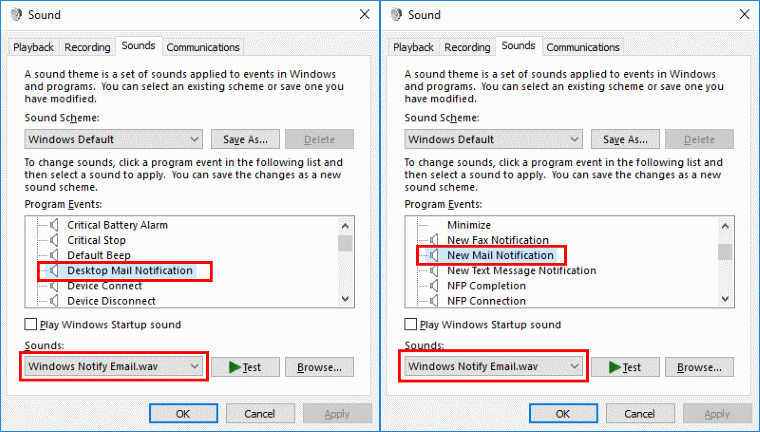
Configurações do cliente Outlook 2016
Fix 1 - configuração principal
- No Outlook, selecione “Arquivo” > “Opções“.

- Selecione “Correspondência”No painel esquerdo.
- No "Chegada de mensagem”É uma configuração para Quando novas mensagens chegarem. Marque ou desmarque o “Tocar um som" caixa.
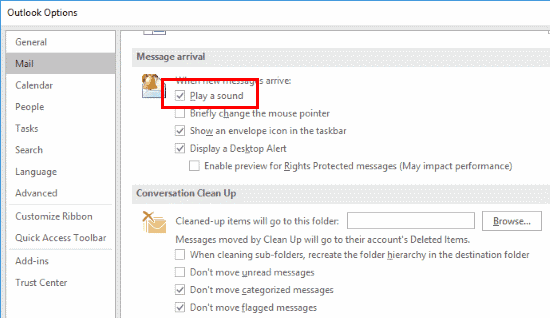
Certifique-se também de que “Mostrar alerta de novo e-mail na área de trabalho”Seleção é escolhida. Verifique clicando com o botão direito do mouse no ícone do Outlook na barra de tarefas (próximo à hora).
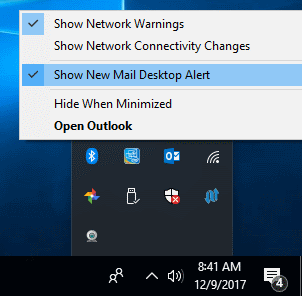
Fix 2 - Regras de Correio
- No Outlook, selecione o “Casa" aba.
- Selecione “Regras” > “Gerenciar regras e alertas“.
- Certifique-se de que todas as regras listadas aqui estão definidas para reproduzir um som. Um alto-falante aparecerá na linha para aquela regra se a regra estiver configurada para tocar um som. Se não houver alto-falante, selecione a regra e escolha “Regra de mudança” > “Tocar um som ...”E escolha o som que deseja reproduzir.
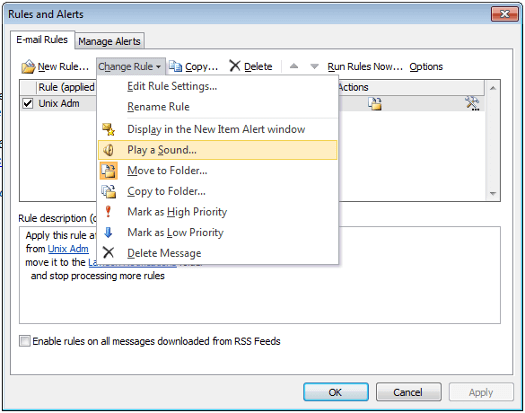
Configuração de volume do Windows
Verifique se o som está funcionando em seu computador. Clique com o botão direito no ícone do alto-falante para baixo na hora e escolha “Volume do misturador aberto“. a partir daí, certifique-se “Sons do sistema”É aumentado onde pode ser ouvido. Verifique também se ele está configurado para usar um arquivo WAV válido e se os alto-falantes estão conectados e ligados.
Certifique-se também de que o Outlook esteja ativado onde possa ser ouvido.
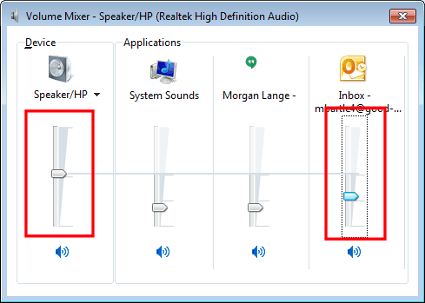
Outlook Web Access (OWA)
- Faça login no seu site do Outlook Web Access.
- Selecione os ícone de engrenagem localizado no canto superior direito e escolha “Opções“.
- Selecione “Definições”No painel esquerdo.
- Role para baixo até “opções de mensagemSeção "e selecione ou desmarque"Toque um som quando novos itens chegarem" como desejado.
Perguntas frequentes
Eu não tenho essas opções. Por que não consigo encontrar essa configuração?
Você provavelmente está usando uma versão mais antiga do Outlook, como 2007 ou 2003. Nessas versões, você vai para “Ferramentas” > “Opções“ > “Preferências”> “Opções de e-mail“ > “Opções avançadas de e-mail“ > “Quando novos itens chegam em minha caixa de entrada“ > “Tocar um som”.